Multi-porównywarka to kompleksowe rozwiązanie, które pozwala użytkownikowi szybko i wygodnie wykonać:
- dodać pojazd do kalkulacji bezpośrednio z CEPiK wprowadzając wyłącznie nr rej i PESEL/REGON klienta lub
istniejący pojazd w bazie Agent21 wygodnie sprawdzić w CEPiK jednym kliknięciem myszy przed rozpoczęciem kalkulowania składki - utworzyć kalkulacje bezpośrednio w kalkulatorach wszystkich zakładach ubezpieczeń oraz wielu porównywarkach (Agent21 sam NIE LICZY SKŁADEK!)
- skopiować wyniki kalkulacji wraz z zakresami ochrony do schowka kalkulacji w Agent21
- utworzyć elegancką i przejrzystą tabelę z porównaniem cen i zakresów, aby agent mógł ją pokazać klientowi na ekranie
- wydrukować profesjonalną kalkulację i zaprezentować ją klientowi
- zapisać wyniki kalkulacji w bazie danych Agent21 w celu późniejszej ewentualnej modyfikacji i prowadzenia dalszych rozmów z klientem
Jest to unikatowa funkcja, w której użytkownik nie musi mieć połączenia z API kalkulacyjnymi z.u., nie musi nikogo prosić o pozwolenie i nie musi za to dodatkowo płacić.
A jeśli nawet ktoś korzysta z porównywarki, ale nie ma w niej takich z.u. jak WARTA, PZU czy Hestia (bo jest „za cienki przypisem”) – to zrobi w Agent21 jedną kompleksową ofertę, w której będzie miał wszystko policzone z tej porównywarki oraz oferty tych brakujących dotychczas z.u.
Użytkownik Agent21 ma więc wyjątkową wygodę i elastyczność w tworzeniu ofert komunikacyjnych swoim klientom.
Z setek rozmów z Agentami w ostatnich dwóch latach wiem, że porównywarki, z których korzystają są owszem dobre i przydatne – ale głównie dla „wskazania kierunku” albo „przy zwykłym OC jak klient chce najtaniej„. Gdy jednak trzeba zrobić kalkulację już bardziej rozbudowaną o ryzyka dodatkowe, w tym o AutoCasco – to już większość z nich kalkuluje składki (lub kończy kalkulacje rozpoczęte w porównywarce) bezpośrednio w kalkulatorach z.u.
Agenci robią to z kilku powodów:
- mogą lepiej dopieścić składki (zniżkami dodatkowymi itd)
- mogą na jednym ekranie przygotować w tym samym z.u. 3 kalkulacje jednocześnie z niewielkimi zmianami zakresu, aby pokazać klientowi różnice w składce między wariantami i zachęcić go do szerszego zakresu (wyższej s.u. NNW lub lepszego Assistance itp itd)
- mają dostęp do kilku porównywarek (bo pracują często dla kilku „multiagencji”) i w każdej z nich inne z.u. – zatem przygotowanie „jednej kalkulacji” odpada
- w porównywarce mają tylko kilka z.u. (bo dostali ją od „multiagencji”) a tam gdzie mają umowy agencyjne bezpośrednie – i tak kalkulują w aplikacjach z.u. – tu znowu przygotowanie „jednej kalkulacji” odpada
- mają wykupioną porównywarkę, ale dostali w niej dostęp tylko do kilku z.u., bo dla niektórych są „za ciency w przypisie) – np. Warta / PZU i parę innych, które limitują dostęp do API „małym” agentom
- lub po prostu dla niektórych formularze w porównywarkach są nieczytelne/niejasne i wolą w nich nie dłubać, bo szkoda czasu.
I tu właśnie funkcja multi-porównywarki w Agent21 bardzo pomoże w pracy niezależnie od scenariusza. Wszystko jedno czy robisz kalkulacje tylko w kalkulatorze z.u. albo w porównywarce – w Agent21 masz wybór i wsparcie, a na końcu profesjonalny wydruk cen i zakresów z własnym logo.
Jakie korzyści przynosi Agentowi multi-porównywarka Agent21
- nie wymaga opłat dodatkowych – wszystko w ramach subskrypcji Agent21 bez względu na liczbę komputerów z których korzystasz Ty i Twoi pracownicy
- pozwala łączyć kalkulacje robione w różnych kalkulatorach (np. w kilku porównywarkach, albo w porównywarce + indywidualne kalkulacje w z.u.) w jedną kompleksową kalkulację ze wszystkimi cenami i zakresami
- każdy agent może z niej korzystać i robić multi-porównania cen wszystkich z.u. a nie tylko tam gdzie dostał dostęp API (wielu agentów nie może porównywać w obecnych porównywarkach PZU, Warty itp.)
- pozwala na wygodne przeliczanie składek w ramach jednego z.u. – z narastającym dodawaniem zakresu i przedstawienie klientowi – np. 10 ofert cenowych Warty / Hestii / MTU i wszystkich innych z.u. ze stopniowo modyfikowanymi zakresami, czego w żadnym kalkulatorze z.u. ani w żadnej porównywarce – na JEDNYM WYDRUKU nigdy w życiu nikt nie zrobi 😉.
- pozwala na zapisanie wszystkich kalkulacji w jednym miejscu w bazie Agent21 (jako multi-oferty), co ułatwia dalsze rozmowy z klientem i wracanie do policzonych już składek oraz wyszukiwanie ofert w kalkulatorach z.u. (Agent21 zapisuje numery ofert z systemów źródłowych)
- kalkulując bezpośrednio w kalkulatorze z.u. masz pewność, że uwzględniłeś/aś wszystkie opcje, zniżki, bonusy i cena końcowa oraz zakres są zgodne z oczekiwaniami klienta nawet przy najbardziej skomplikowanych kalkulacjach
- możesz pokazać na ekranie Twojego komputera elegancką i przejrzystą tabelę z policzonymi składkami i zakresami ze wszystkich kalkulatorów
- wydruk kalkulacji w dwóch różnych widokach – co bardzo uatrakcyjnia kalkulację
- gdy na jednym wydruku / ekranie w zwartej i czytelnej formie pokażesz klientowi, że się napracowałeś/aś i przedstawisz mu 30 cen do porównania – to masz większą szansę, że przestanie szukać „taniej” i ubezpieczenie zrobi u Ciebie.
- prostota i wygoda z jaką zaprezentujesz klientowi wiele wariantów tego samego z.u., może Ci pomóc w „dosprzedaniu” ryzyk dodatkowych, których na początku w ogóle klient nie rozważał, albo podwyższenie sum ubezpieczenia (np. NNW). Jak klient zobaczy różnicę w cenie na jednej zbiorczej kalkulacji – to może dokupi nowe/wyższe ryzyko i będziesz mógł/mogła zwiększyć sprzedaż nawet przy prostym ubezpieczeniu.
Tu uwaga zanim uznasz, że piszę pierdoły: WIEM, że nie jest łatwo przekonać klienta do dokupienia ryzyk lub zwiększenia sumy. ALE mając Agent21 i multi-porównanie zwiększasz swoje szanse bez nadmiernego wysiłku z Twojej strony i nie tracąc czasu!
Które kalkulatory obsługuje multi-porównywarka
- wszystkie kalkulatory komunikacyjne wszystkich zakładów ubezpieczeń
- porównywarki: INSLY (nowe), UNILINK, PUNKTA, PROFI, ARRANT, ASF PREMIUM
Jeśli chcesz, aby Agent21 obsługiwał Twoją porównywarkę – zgłoś się to obgadamy temat. Nie wszystkie da się zrobić, bo niektóre to straszne badziewie 😉.
Korzystanie z multi-porównywarki
Zgodnie z prostą i oczywistą logiką – aby skorzystać z multi-porównywarki w Agent21 musi być spełniony jeden warunek: pojazd musi być w bazie danych Agent21.
SCENARIUSZ 1: pojazdu nie ma w bazie Agent21
Jeśli nie masz pojazdu w bazie Agent21 – możesz go wygodnie dodać za pomocą funkcji: Pojazdy -> Nowy -> Dodaj pojazd z CEPiK. Będziesz mógł/mogła szybko i wygodnie dodać pojazd z CEPiK posługując się tylko nr rej oraz numerem PESEL/REGON klienta. A często wystarczy tylko nr rej i samo nazwisko klienta.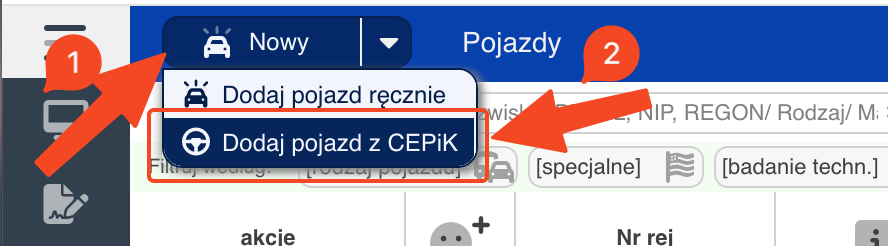
Do dodaniu nowego pojazdu do bazy danych – pojawi się on na samej górze (jako pierwszy) listy pojazdów – kliknij w seledynowy kalkulator i zacznij kalkulować składkę.
SCENARIUSZ 2: pojazd jest w bazie Agent21
Jeśli pojazd już masz w bazie Agent21 to możesz przygotować dla niego multi-porównanie w wielu różnych miejscach aplikacji:
1. w panelu Pojazdy oraz Wznowienia i raty, klikając w kalkulator przy odpowiedniej pozycji na liście
2. w panelu Polisy, klikając w menu hamburger przy polisie i wybierając opcję Przygotuj multi-porównanie składek na pojazd.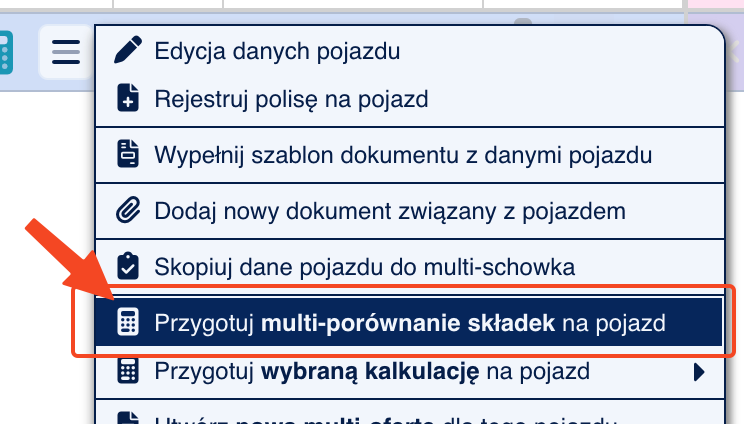
formularz „Nowe multi-porównanie kalkulacji komunikacyjnych”
Po zainicjowaniu nowego multi-porównania pojawia się formularz w oknie podzielony na sekcje:
1. dane pojazdu – gdzie widać wszystkie dane pojazdu, które zostaną użyte do kalkulacji. Jeśli dane te wymagają skontrolowania, użyj przycisku Sprawdź pojazd w CEPiK, aby przed rozpoczęciem kalkulacji mieć pewność że wszystkie dane pojazdu są zgodne z CEPiK
2. dane polisy – gdzie możesz wpisać (lub samo się wpisuje z bazy polis) okres ochrony – zostanie potem poprawnie wypełniony w formularzach kalkulatorów
3. wybór aplikacji do multi-porównania – wybierasz te aplikacje, w których chcesz rozpocząć ofertowanie.
REKOMENDUJĘ, aby wybierać jednorazowo nie więcej niż 5-6 aplikacji. Wybranie zbyt wielu jednocześnie – spowoduje przymulenie komputera i kalkulacje się nie wypełnią w takim zakresie, w jakim tego oczekujesz.
4. lista podmiotów – lista właścicieli / użytkowników pojazdu

Gdy wybierzesz już wszystkie aplikacje do kalkulacji kliknij w Generuj oferty.
Agent21 wykona następujące zadania:
- otworzy kalkulatory wybranych przez ciebie aplikacji w osobnej zakładce u góry z symbole kalkulatora


- wypełni większość pól w tych kalkulatorach, tak, abyś nie musiał/a ręcznie zbyt wiele wypełniać
UWAGA! Na pewno nie zostaną wypełnione marko-modele, tam gdzie je użytkownik ręcznie wybiera - będzie czekał, aż skończysz wypełnianie pól i przejdziesz do ekranu z wynikami kalkulacji
zapisywanie wszystkich ekranów z kalkulacjami do PDF
Po policzeniu wszystkich składek czasami możesz potrzebować zapisać ekrany kalkulacji ze wszystkich z.u. do pliku PDF (żeby mieć dowód, że taka składka była w kalkulatorze). W tym celu wykorzystaj ten przycisk:
Po kliknięciu w ten przycisk, będziesz mógł/mogła wybrać, które kalkulacje zapisujesz, format pliku (PDF, grafika) i miejsce docelowe.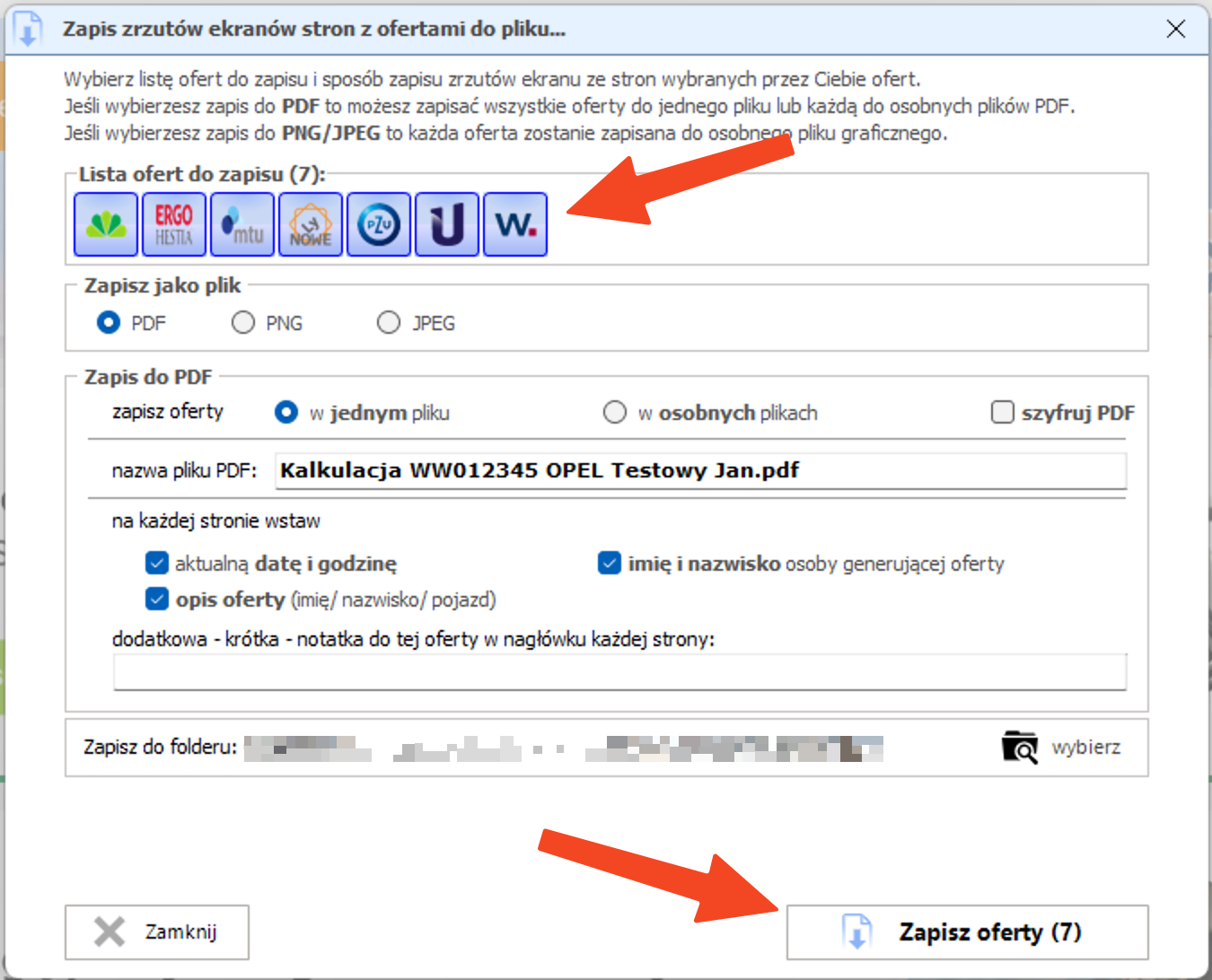
Gdy zapiszesz multi-porównanie do bazy Agent21 (jako multi-ofertę) – będziesz mógł/mogła załączyć taki PDF do tej multi-oferty.
kopiowanie wyników kalkulacji i zakresów do „schowka kalkulacji”
Gdy w każdym z wybranych kalkulatorów, zakończysz proces kalkulowania składki i dojdziesz do ekranu z tabelą cen i zakresów – na ekranie pojawią się dwa przyciski, które pozwolą skopiować wszystko co widzisz – do schowka kalkulacji.
Oba przyciski służą do tego samego – ale jeden jest na stałe umieszczony po lewej stronie przeglądarki:
a drugi znajdziesz zawsze gdzieś na ekranie aplikacji sprzedażowej w okolicy tabeli z wynikami (zależy od aplikacji):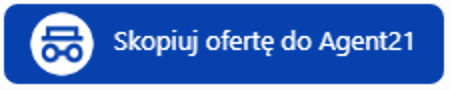
Po kliknięciu w przycisk – otworzy się po prawej stronie ekranu podręczne okno „schowka kalkulacji”.
UWAGA! Jeśli zrobiłeś/aś kalkulację w wielu kalkulatorach (zakładkach) – to aby skopiować wszystkie kalkulacje musisz przycisk kopiowania wyników kliknąć W KAŻDEJ ZAKŁADCE KALKULATORA Z OSOBNA. Nie ma i nie będzie JEDNEGO przycisku, który skopiuje wszystkie kalkulacje ze wszystkich otwartych zakładek.
PODPOWIEDŹ: kopiowanie kalkulacji wykonuj ZAWSZE po tym jak wykonasz operacją PRZELICZ w kalkulatorze z.u. Żebyś sobie nie skopował/a cen i zakresów PRZED przeliczeniem składki po zmianach. Agent21 nie wie niestety że powinno się przeliczyć składkę (to w 90% przypadków jest nieweryfikowalne z zewnątrz).
okno „schowek kalkulacji”
W oknie tym, Agent21 będzie odkładał wszystkie kalkulacje, które sobie skopiujesz z ekranów kalkulatorów. Okno schowka składa się z dwóch części:
1. górna gdzie jest opis kalkulacji oraz przyciski funkcji
2. dolna – lista wszystkich skopiowanych kalkulacji – po najechaniu myszką widać zakres każdej z cen.
Dostępne funkcje:![]() – otwiera okno z kompletną tabelą cen i zakresów
– otwiera okno z kompletną tabelą cen i zakresów![]() – zapisuje wszystkie kalkulacje do multi-oferty
– zapisuje wszystkie kalkulacje do multi-oferty![]() – pozwala zrobić wydruk szybkiej kalkulacji (do PDF)
– pozwala zrobić wydruk szybkiej kalkulacji (do PDF)![]() – przyciski do sortowania kalkulacji (wg ceny / nazwy z.u.)
– przyciski do sortowania kalkulacji (wg ceny / nazwy z.u.)![]() – przypina kalkulacje do schowka, aby ich kolejne wersje nie kasowały poprzednich
– przypina kalkulacje do schowka, aby ich kolejne wersje nie kasowały poprzednich
SORTOWANIE KALKULACJI.
Domyślnie kalkulacje są posortowane rosnąco wg ceny (od najtańszej do najdroższej). Klikając przyciski sortowania możesz sobie sortować w odwrotnym kierunku jak również sortować wg nazwy zakładu ubezpieczeń.
PRZYPINANIE KALKULACJI DO SCHOWKA.
Domyślnie wszystkie kalkulacje są przypięte do schowka. Pozwala to na dodawanie nowych – tych samych kalkulacji ze zmienionym zakresem i ceną – a więc możesz sobie w ramach jednej oferty w aplikacji z.u. – zmieniać zakresy, przeliczać składki i dodawać kolejne kalkulacje do JEDNEGO multi-porównania.
Czyli np. w Warcie możesz szybko i wygodnie policzyć więcej niż 3 oferty na ten sam pojazd z kompletnie różnymi zakresami i dać klientowi taki wybór jakiego nie dostanie od eAgent nigdy 😉.
Przeczytaj porady w dalszej części tej instrukcji.
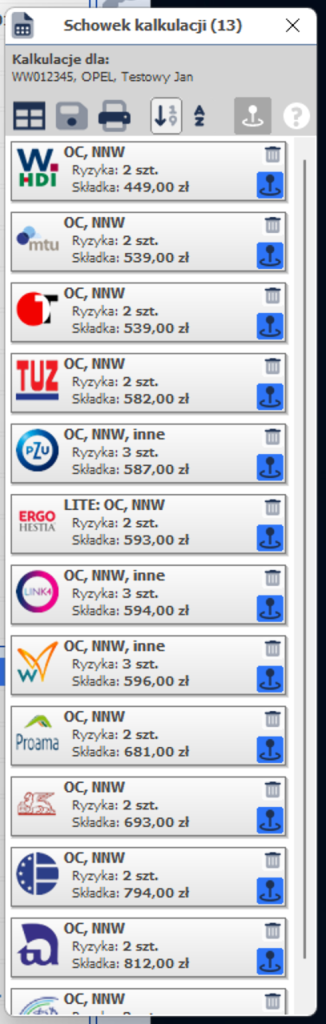
okno „Multi-porównywarka – tabela kalkulacji i zakresów”
Po kliknięciu w przycisk ![]() zobaczysz takie okno:
zobaczysz takie okno:
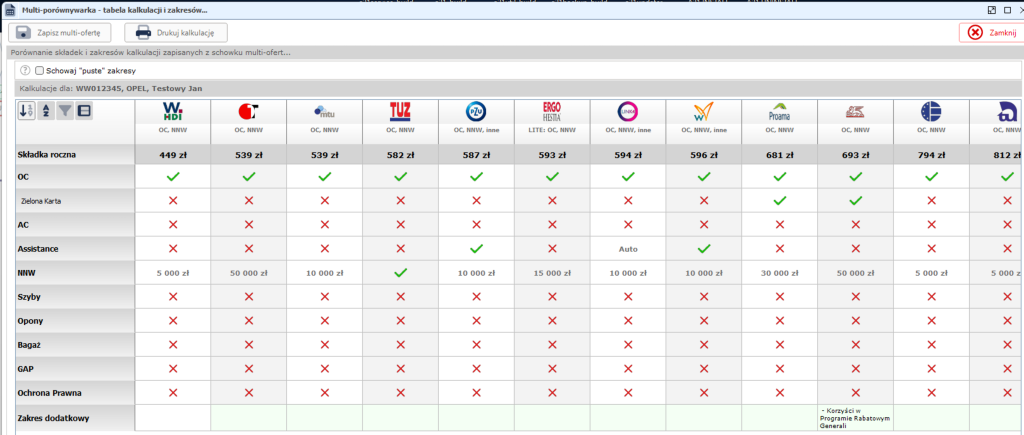
W oknie tym, masz w kolumnach wszystkie zapisane kalkulacje a w wierszach – kolejno zakresy ochrony z odpowiednimi oznaczeniami i informacjami w zależności od danych z kalkulatorów (sumy, nazwy wariantów itp).
Jeśli liczba kalkulacji jest duża i nie mieszczą się na szerokość na ekranie – zmień orientację tabeli za pomocą przycisku ![]() . Wówczas widok zmieni się na taki:
. Wówczas widok zmieni się na taki:
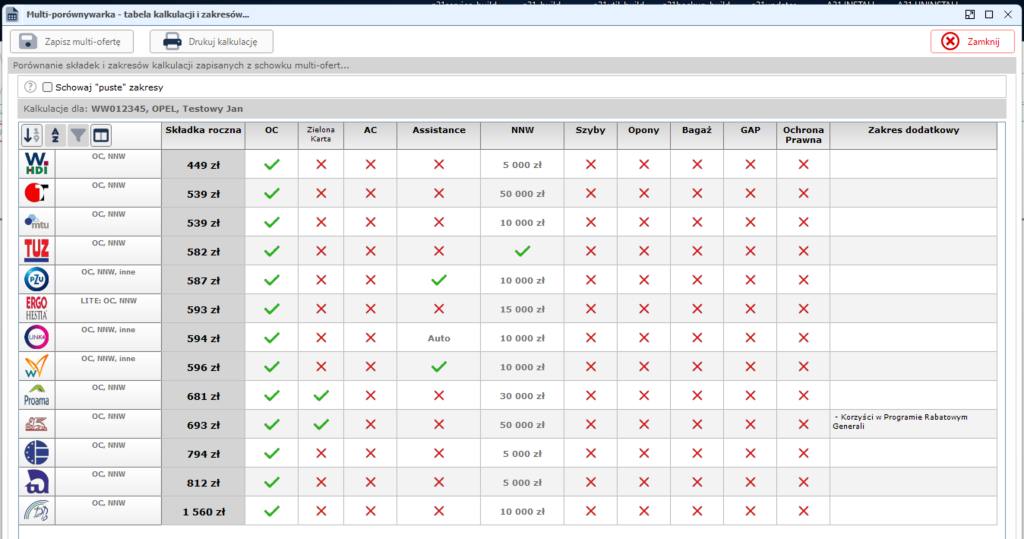
Takie czytelne widoki kalkulacji i zakresów – pozwolą Ci lepiej „ogarnąć” jakie są oferty, za ile i jaki mają zakres w dowolnej liczbie z.u.
Jeśli chcesz zmniejszyć ilość niepotrzebnych danych na ekranie (żeby był czytelniejszy) możesz użyć dodatkowych czekboxów (pojawiają się w zależności od zawartości tabeli kalkulacji):
1. schowaj „puste” zakresy
2. schowaj „płatności”
3. schowaj zakresy AC
ZMIANA ZAKRESÓW W TABELI
Agent21 nie analizuje OWU – jedynie czyta zakresy z tabel kalkulatorów. Zatem w pewnych okolicznościach może się zdarzyć, że jakiś zakres jest „ukryty” w nazwie wariantu ubezpieczenia (np. przy AC).
W sytuacji gdy Agent21 źle oznaczy zakres w tabeli – możesz go wygodnie zmienić klikając w odpowiedniej komórce.
Jeśli w opisie parametru widzisz taki znaczek: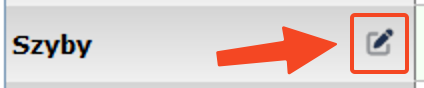
to możesz w odpowiedniej komórce kliknąć myszką i dokonać zmiany: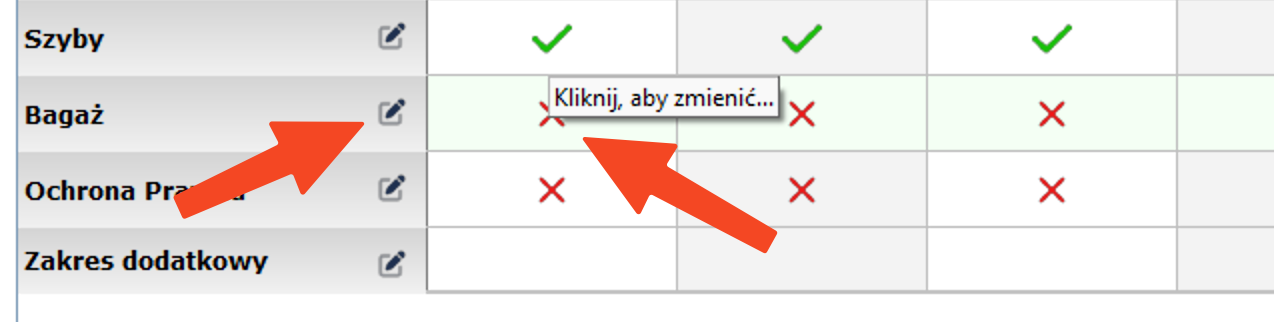
W przypadku Assistance oraz Zakresu dodatkowego, możesz również edytować tekst (nazwę wariantu lub listę dodatków).
Tym sposobem w każdej chwili masz pełną kontrolę nad tabelą i możesz zawsze zaprezentować poprawny zakres klientowi.
Każdy przypadek źle zidentyfikowanego zakresu proszę zgłaszać: pomoc@agent21.pl. Będe to poprawiał w miarę możliwości jak najszybciej.
OPCJE DODATKOWE
Na górnym panelu są przyciski z funkcjami dodatkowymi:
1. Zapisz multi-ofertę -> zapiszesz wszystkie kalkulacje do bazy Agent21
2. Drukuj kalkulację -> wydrukujesz elegancki i profesjonalny dokument (z własnym logo) ze wszytkimi lub wyfiltrowanymi cenami i zakresami.
FILTROWANIE KALKULACJI
Klikając w przycisk filtra – możesz szybko i wygodnie wyfiltrować kalkulacje, które interesuję Ciebie / klienta.
Możesz wybrać nie tylko konkretne kalkulacje ale również grupy w zależności od zawierających ryzyk. A potem wygodnie wydrukować tylko te kalkulacje, które zostały wyfiltrowane.

wydruk multi-porównania składek i zakresów
Klikając w opcję wydruku czy to w oknie „schowka kalkulacji” czy w oknie „Multi-porównywarki” – Agent21 pokaże taki formularz:
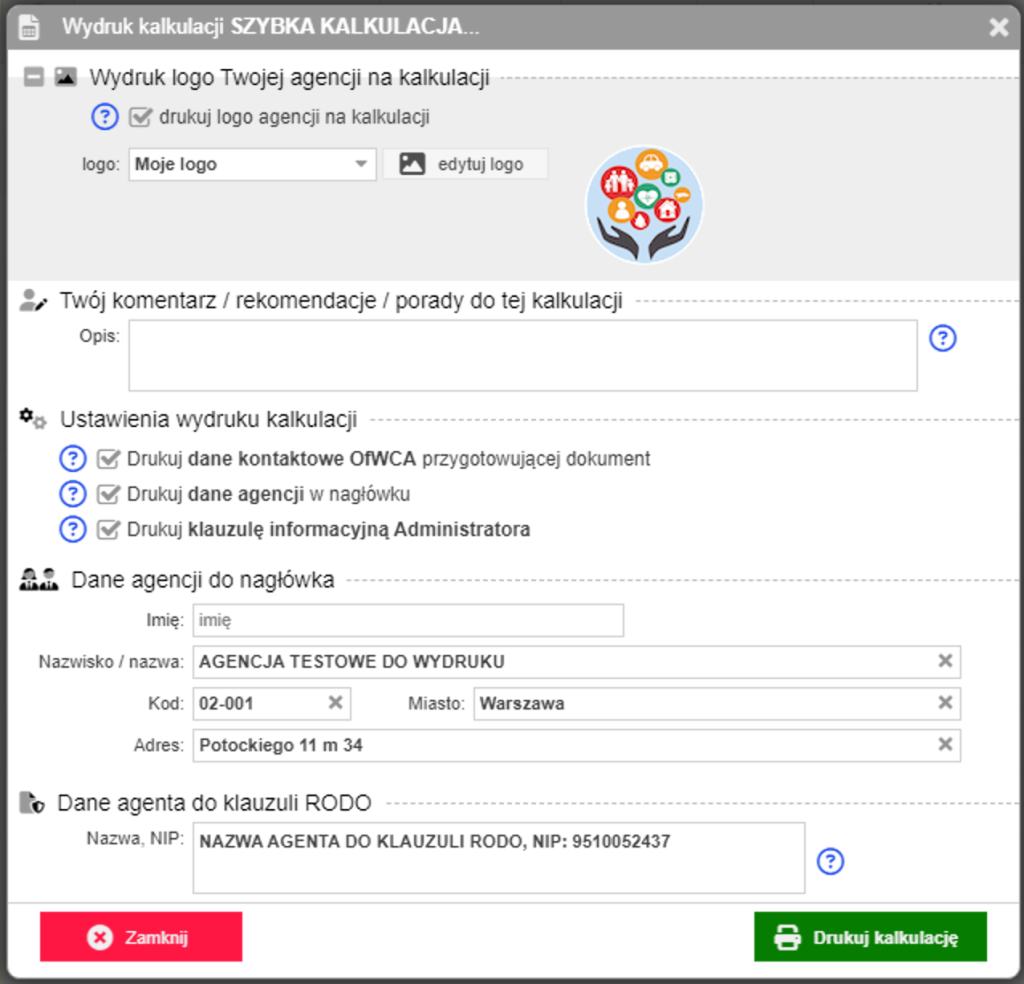
Możesz w nim uzupełnić dane swojej agencji, wybrać własne logo do wydruku, dodać odpowiednie klauzule oraz własny komentarz z rekomendacjami.
Po kliknięciu w Drukuj kalkulację zobaczysz podgląd wydruku z opcjami dodatkowymi:
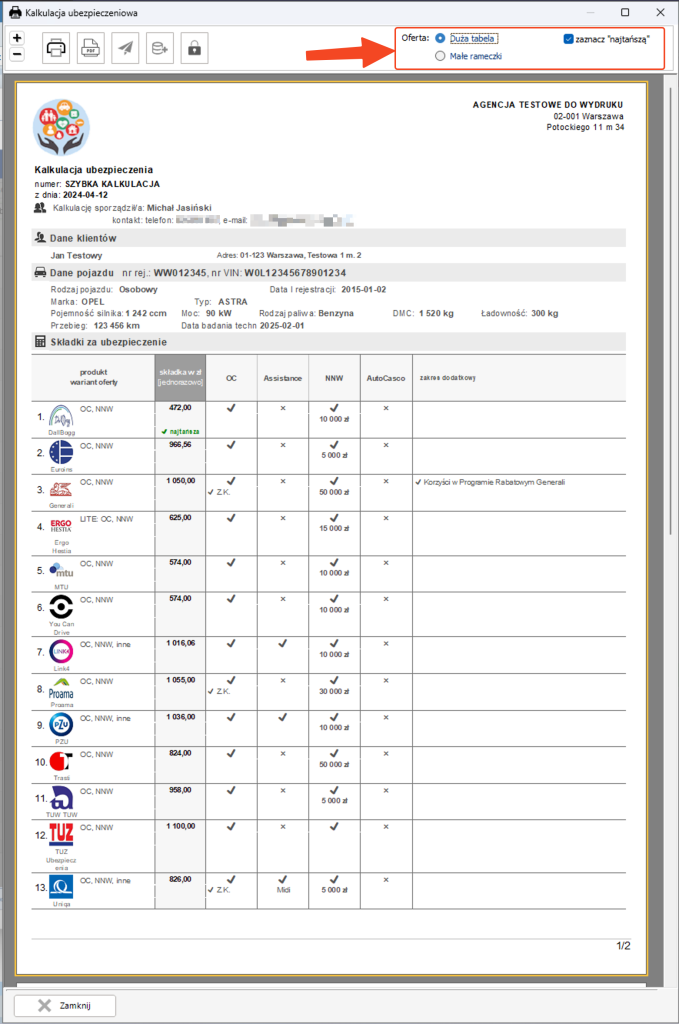
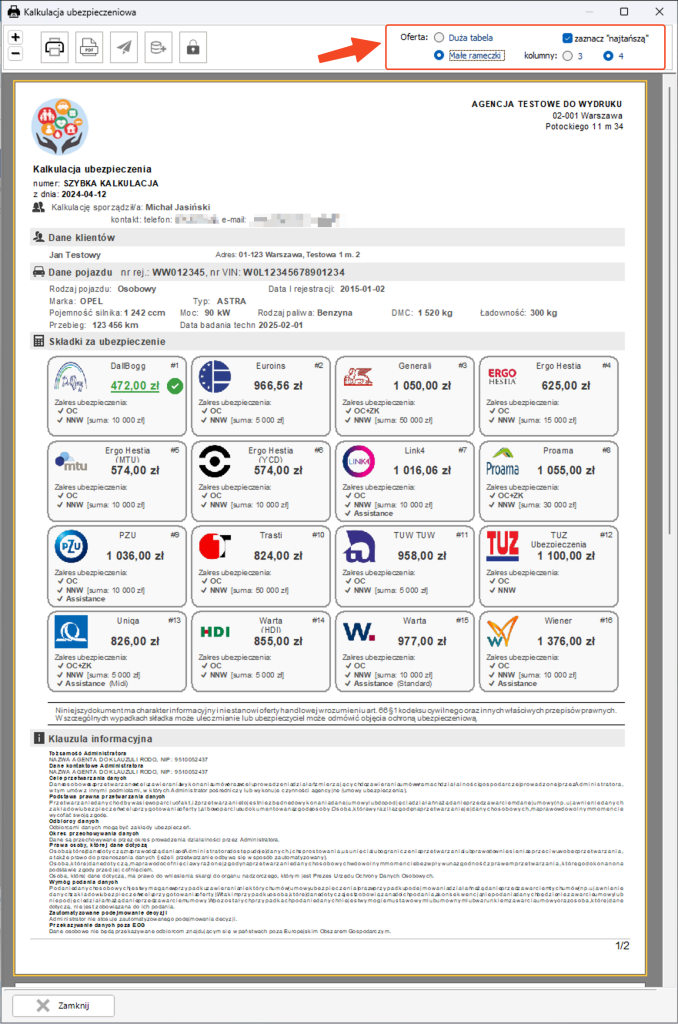
W zależności od potrzeb możesz wydrukować kalkulację w formie tabeli (Duża tabela) z zakresami i szerszym opisem – tabela jest dłuższa, ale bardziej szczegółowa.
Możesz również wybrać opcję Małe rameczki i wydrukować fajną, lekką i przyjemną kalkulację z podstawowymi ryzykami i cenami.
Takiego wydruku ani różnych opcji wydruku nie znajdziesz w żadnej porównywarce na rynku (stan na 12.04.2024).
ANONIMIZACJA WYDRUKU
Agent21 potrafi automatycznie szyfrować PDF, więc możesz zawsze bezpieczenie i zgodnie z RODO wysłać klientowi zaszyfrowaną kalkulację w PDF.
Czasem jednak wolisz wysłać kalkulację bez szyfrowania – i tu funkcja anonimizacji wydruku jest dla Ciebie.
Wystarczy w oknie wydruku zaznaczyć odpowiedni czekbox i już możesz wysłać niezaszyfrowanego PDF do klienta:


Zapis kalkulacji do bazy Agent21 jako multi-oferta
Po kliknięciu w przycisk z symbolem dyskietki ![]() – możesz wszystkie kalkulacje zapisać do bazy danych Agent21 jako multi-ofertę.
– możesz wszystkie kalkulacje zapisać do bazy danych Agent21 jako multi-ofertę.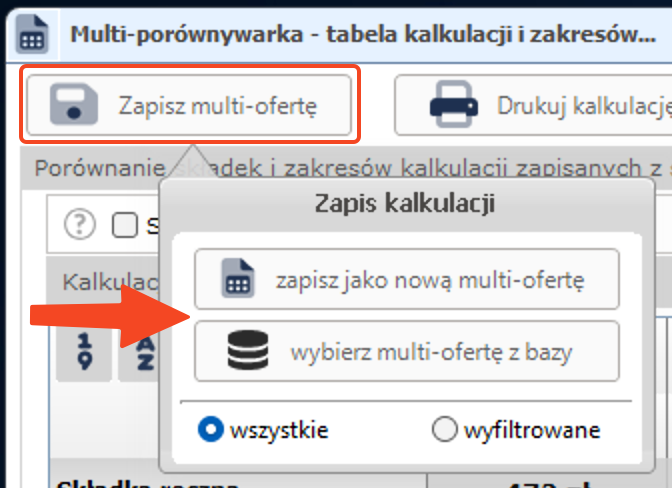
Jeśli na ten pojazd już masz zapisaną multi-ofertę w bazie Agent21 – to możesz dopisać kalkulacje do istniejącej multi-oferty po jej wybraniu z bazy Agent21.
Jeśli jeszcze multi-oferty nie ma – zapisz ją jako nową multi-ofertę.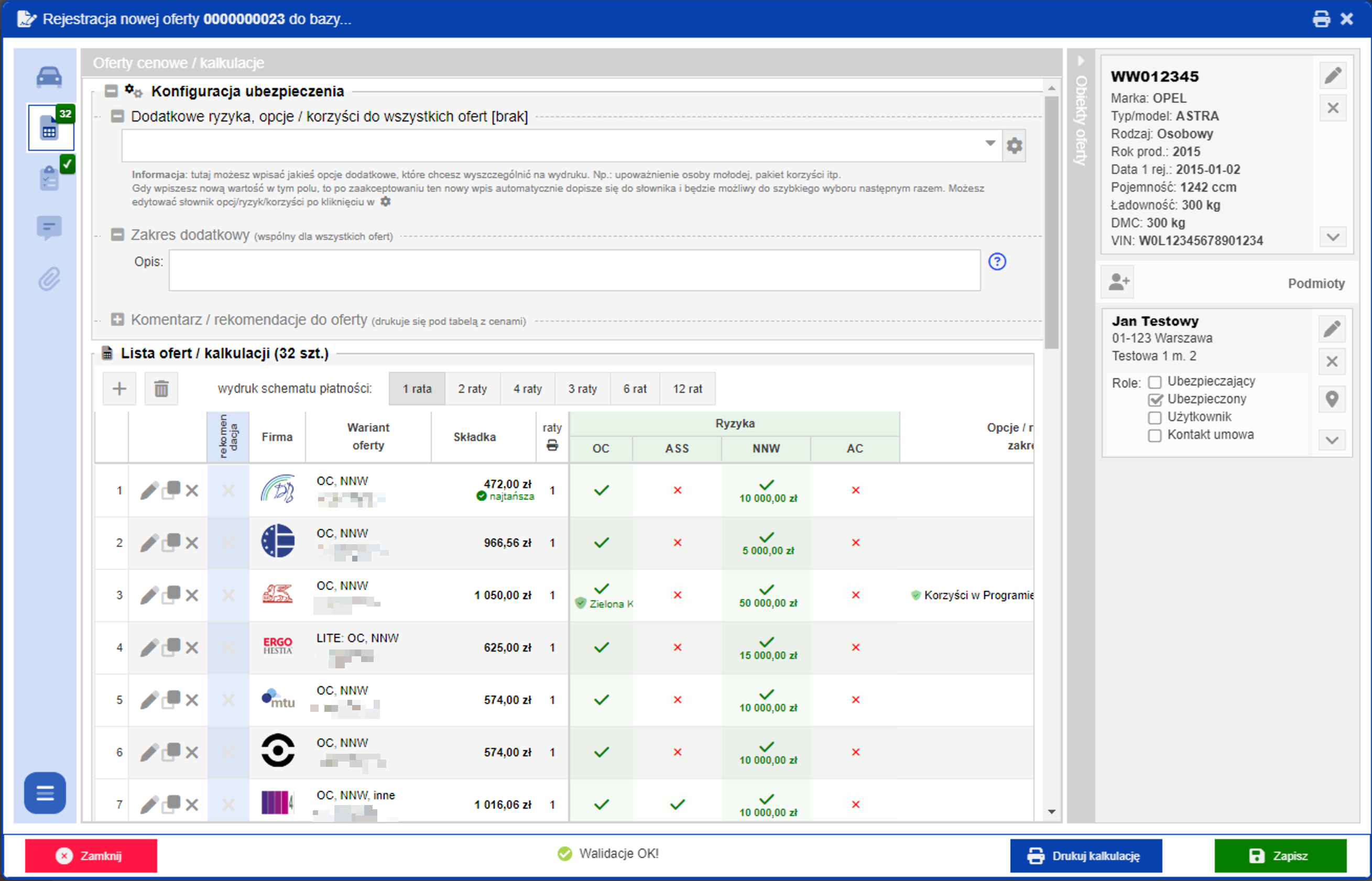
Dzięki zapisaniu policzonych kalkulacji do multi-oferty w bazie Agent21 będziesz mógł/mogła edytować dane w Agent21 oraz szybko wyszukiwać oferty w systemach źródłowych bo w Agent21 zapisują się numery ofert/kalkulacji. Wystarczy taki numer kalkulacji skopiować do multi-suflera i szybko ją wyszukać w systemie sprzedażowym zakładu ubezpieczeń (porównywarki).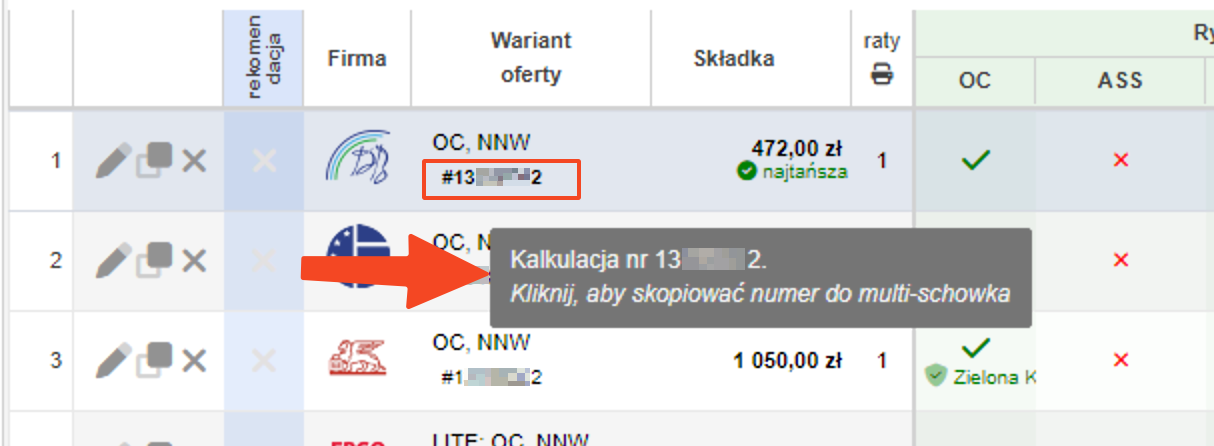
Opis funkcji multi-ofert znajdziesz tutaj
PORADY PRAKTYCZNE
PORADA #1
Chcesz przygotować w jednym z.u. kompleksową kalkulację na wiele różnych wariantów ubezpieczenia z narastająco rozbudowanymi ryzykami dodatkowymi, aby w jednym miejscu klient miał pełny wybór.
Wybierzmy przykładowo Wartę.
Wiemy, że klient chce samo OC + NNW na 5.000 zł. Tylko nie wie jakie będą różnice w cenie w zależności od wariantu Assistance.
1. wybieramy najpierw jakie rodzaje OC w eAgent chcemy pokazać: HDI OC, HDI OC Turbo, Warta OC Komfort
2. wybieramy NNW na 5.000 zł
3. wybieramy Assistance Standard
4. przeliczamy składkę
5. kopiujemy wyliczenie do schowka kalkulacji ![]()
Następnie w eAgent zmieniamy parametry:
6. zmieniamy Assistance na Złoty (tam gdzie można)
7. przeliczamy składkę
8. kopiujemy wyliczenie do schowka kalkulacji ![]()
I w ten sposób, możesz sobie robić różne modyfikacje tej samej oferty w eAgent a następnie kopiować do schowka kalkulacji. Niepotrzebne kalkulacje możesz usuwać klikając w przycisk ![]() przy wybranej cenie.
przy wybranej cenie.
Gdy już skończysz – możesz szybko otworzyć multi porównanie: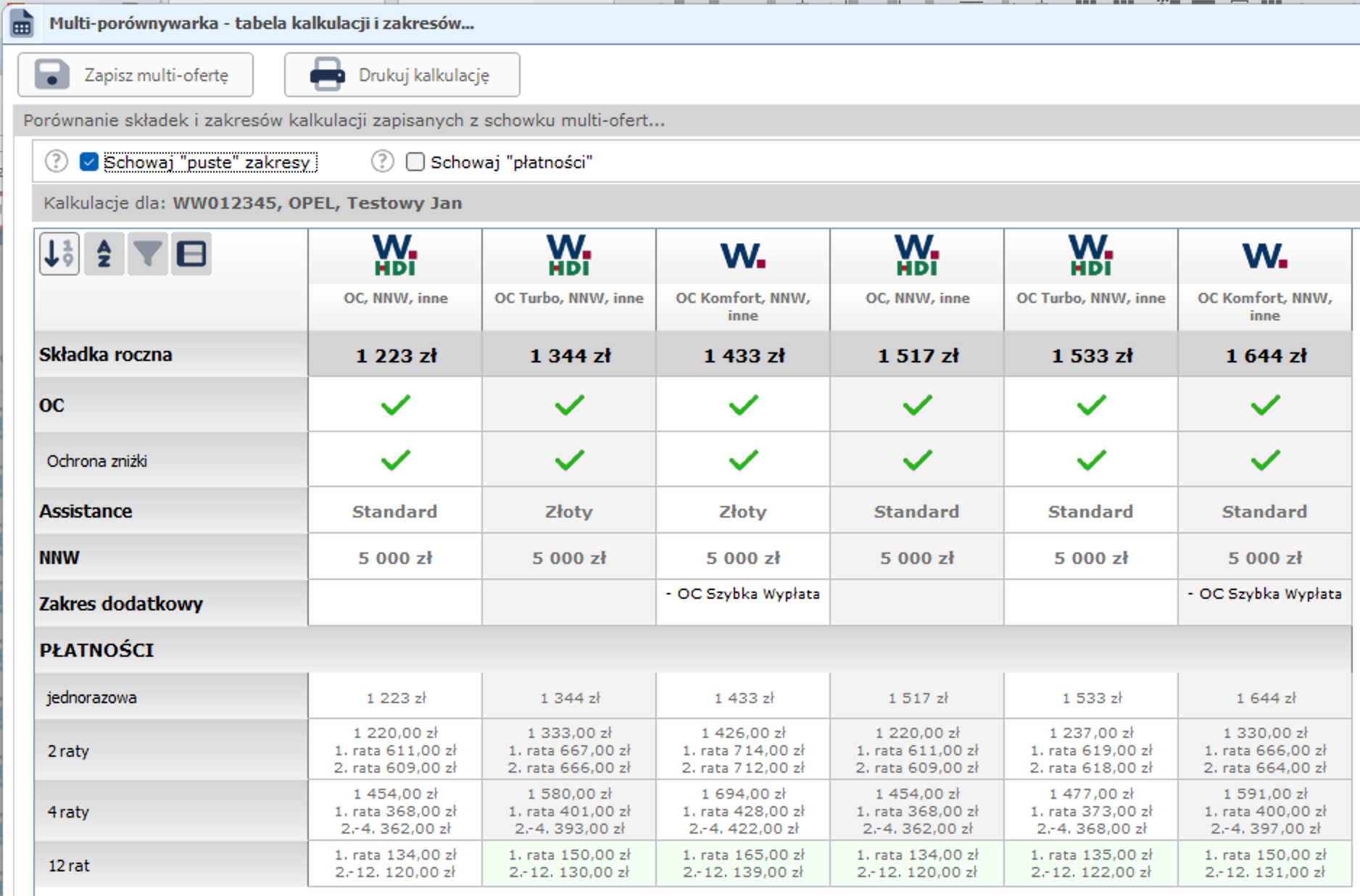
oraz zrobić wydruk kalkulacji w dwóch formach:
Kroki 1.-5.
Kroki 6.-8.
– pełnej tabeli z zakresami i opcjami: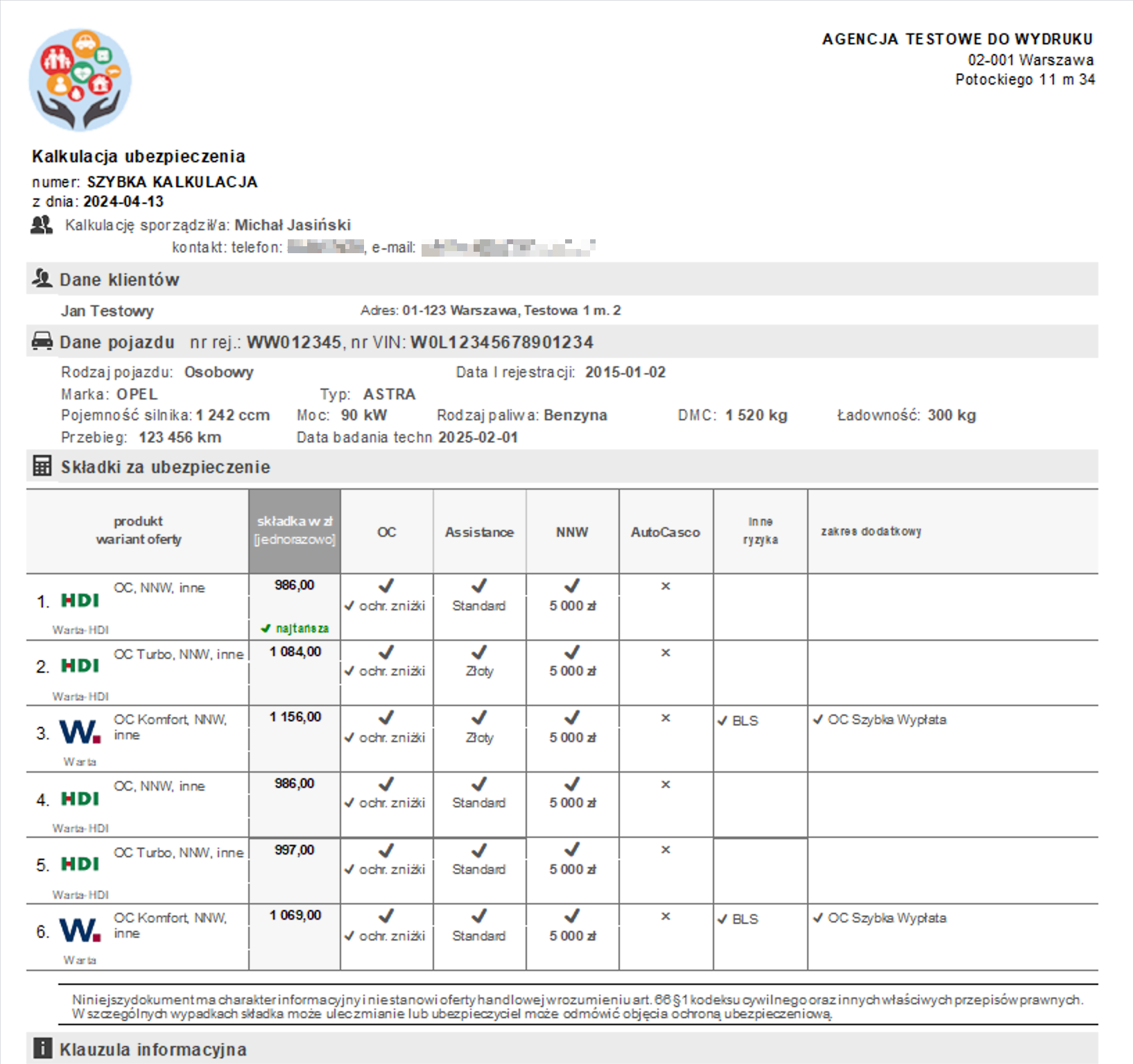
– uproszczonych cen z podstawowym zakresem: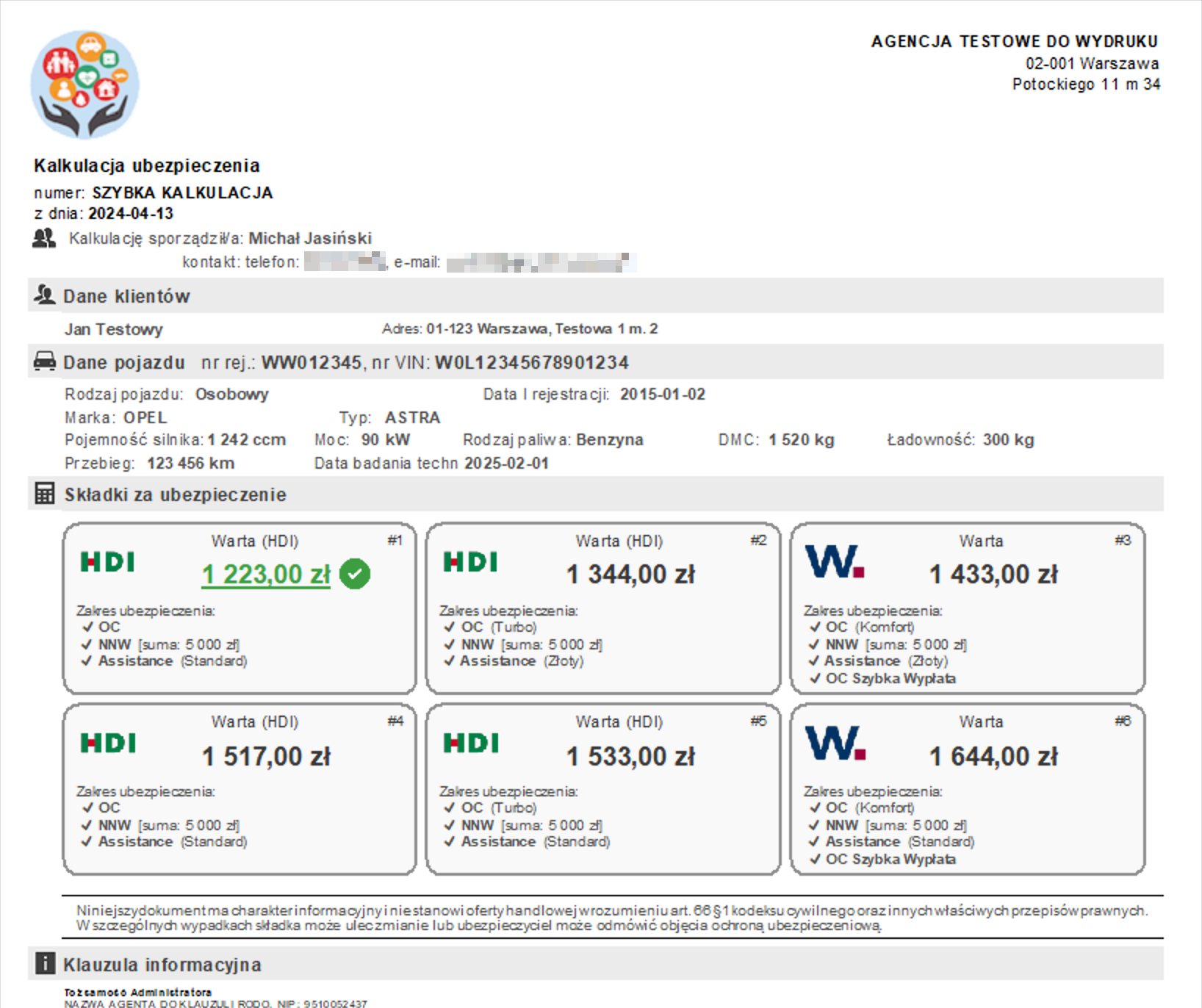
W analogiczny sposób wykonasz kalkulacje w każdym innym kalkulatorze zakładu ubezpieczeń. Możesz bez wysiłku od razu do tych 6-ciu wariantów z Warty – dorzucić ceny i zakresy z PZU, Hestii ii innych z.u.
A w Hestii czy MTU przecież w ogóle nie ma „porównania wariantów”. Zatem korzystając z PORADY #1 – możesz odpowiednio zmieniając „kafelki” w iHestia albo „czekboxy” w Jupiterze i kopiując kalkulacje do schowka – zrobić klientowi na końcu taką ofertę cenową w iHestia czy Jupiter o jakiej nie mogłeś/aś wcześniej w ogóle marzyć 😉.
W Hestii możesz również wygodnie robić porówania zakresów dla ErgoBiznes (komunikacyjnego rzecz jasna). Czyli coś czego nie zrobisz w iHestia ani w żadnej porównywarce na rynku!
PORADA #2
Masz dostęp do porównywarki (którą obsługuje multi-porównanie w Agent21), w której masz tylko kilka z.u. a pozostałe zawsze musisz kalkulować ręcznie bezpośrednio w tych z.u.
1. utwórz sobie nowe multi-porówanie, tak jak opisałem to na początku tej strony w rozdziale „Korzystanie z multi-porównywarki” wybierając do kalkulacji zarówno tę porównywarkę, jak i pozostałe z.u.
2. skalkuluj ceny we wszystkich kalkulatorach
3. skopiuj ceny ze wszystkich kalkulatorów do schowka kalkulacji ![]()
4. obejrzyj wynik w oknie Multi-porównania i zrób wydruk w dowolnej formie, która będzie dla Ciebie i klienta najbardziej czytelna.
Oczywiście możesz korzystając z pomysłu w PORADA #2, każdą z ofert sobie modyfikować i kolejne kalkulacje dokopiowywać do schowka. Dzięki temu zrobisz więcej wariantów cenowych i zakresów dla klienta, żeby miał większy wybór i żeby klient zobaczył, że się „napracowałeś/aś” i faktycznie policzyłeś/aś mu możliwie najtaniej dla zakresu, który wybrał.